Cara Menghapus Penyimpanan "Lainnya" di Mac [Panduan]
Diterbitkan: 2021-04-12Mengelola ruang penyimpanan di Mac bisa jadi rumit, terutama jika Anda memiliki salah satu model kapasitas penyimpanan yang lebih rendah. Meskipun Apple menawarkan alat macOS asli untuk memberi Anda rincian terperinci tentang berapa banyak ruang yang digunakan sistem Anda, pelabelan kategori Lainnya yang terlalu luas mungkin merupakan salah satu aspek yang paling membingungkan dari semuanya. Sedemikian rupa sehingga terkadang menjadi tantangan untuk menentukan file yang sebenarnya menimbun semua ruang di sistem Anda, apalagi menemukan cara untuk menghapusnya.
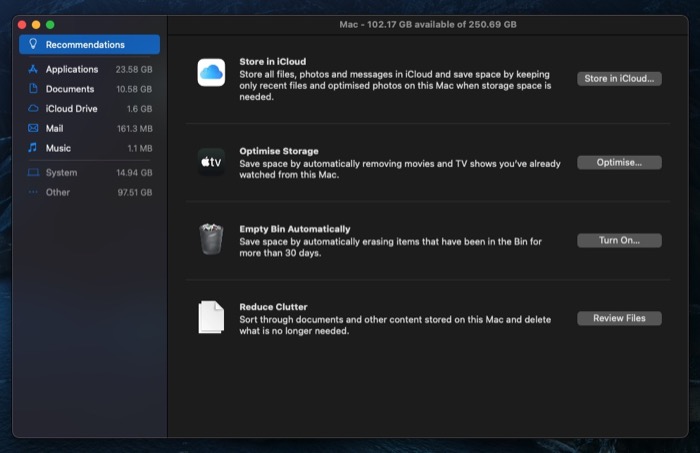
Jika Anda kehabisan ruang penyimpanan dan melihat kategori Lainnya menahan sebagian besar ruang penyimpanan Anda, berikut adalah panduan untuk membantu Anda mengidentifikasi apa yang merupakan kategori penyimpanan Lainnya , cara menemukan file Lainnya, dan cara membersihkannya dari Mac Anda.
Daftar isi
Apa itu Penyimpanan lain di Mac?
Lainnya adalah label kategori di alat Informasi Sistem macOS. Ini mewakili semua file yang tidak termasuk dalam label kategori penyimpanan standar (Aplikasi, Dokumen, iCloud Drive, dll.) tetapi masih menghabiskan banyak ruang di sistem Anda.
Apa sebenarnya jenis file ini, Anda bertanya? Nah, semua jenis file di Mac Anda yang termasuk dalam salah satu kategori yang tidak jelas seperti cache pengguna dan sistem, gambar dan arsip disk, ekstensi aplikasi dan plugin, dan file sistem dan sementara berada di bawah penyimpanan Lainnya.
Anda dapat menemukan file-file ini dengan masuk ke System Information.
- Klik menu Apple dan pilih Tentang Mac ini .
- Di jendela Informasi Sistem, klik tab Penyimpanan . macOS sekarang akan mengidentifikasi penyimpanan di sistem Anda dan memberi Anda gambaran umum tentang ruang yang digunakan.
- Klik Kelola untuk melihat rincian detail ruang yang ditempati.
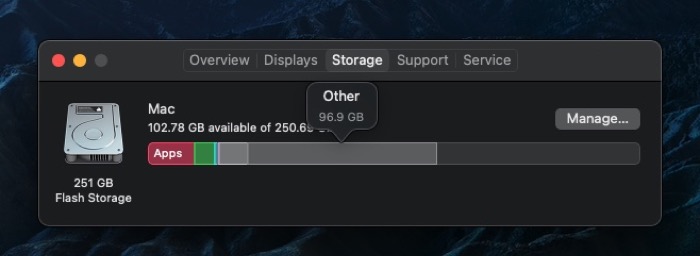
Namun, pendekatan melihat perincian penyimpanan ini hanya berguna sebagian karena Anda hanya dapat melihat total ruang yang ditempati oleh kategori Lainnya dan tidak benar-benar memiliki opsi untuk melihat perincian file yang menggunakan ruang ini.
Bagaimana Menemukan File dalam kategori Lainnya di Mac?
File dalam kategori Lainnya biasanya ditemukan dalam dua cara: dengan melihat ke dalam folder berbeda yang membentuk kategori Lainnya, atau dengan menggunakan penganalisis disk pihak ketiga atau utilitas pembersihan.
1. Menemukan File Lain Secara Manual
Sebagian besar file yang menggunakan penyimpanan Lainnya milik folder Perpustakaan Mac Anda. Berikut adalah cara cepat untuk menavigasi ke folder ini:
- Buka Pencari .
- Klik Go di bilah menu dan pilih Go to Folder . Atau, Anda dapat mengakses ini menggunakan pintasan shift + command + G di jendela Finder.
- Di bidang teks, masukkan ~/Library .
- Klik Pergi .
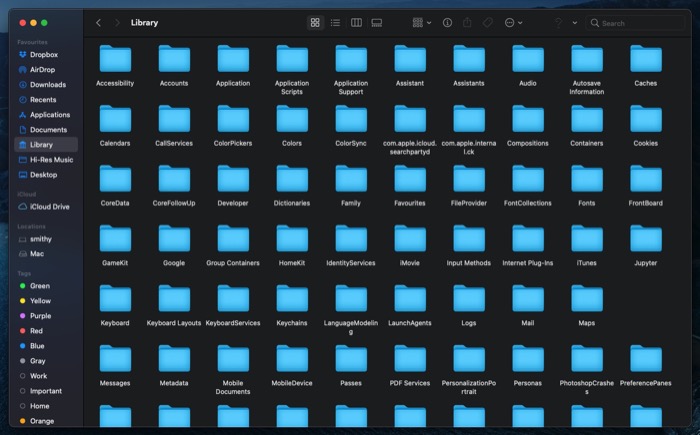
Finder sekarang akan terbuka ke folder Library. Di sini Anda akan menemukan daftar berbagai folder. Sebagian besar folder ini berkontribusi pada kategori penyimpanan Lainnya. Namun, Anda dapat menemukan bagian utama dari kategori ini di bawah dua folder: Cache dan Dukungan Aplikasi.
2. Menemukan File Lain menggunakan Alat Pihak Ketiga
Ada berbagai utilitas penganalisa disk gratis dan berbayar untuk macOS yang memungkinkan Anda menganalisis penyimpanan Anda untuk mengetahui file yang membentuk kategori Lainnya. Beberapa utilitas ini termasuk OmniDiskSweeper, DiskInventoryX, CleanMyMac X, dan MacClearner Pro.

Cara Menghapus Penyimpanan Lain di Mac
Sekarang Anda telah mengidentifikasi secara luas jenis file yang membentuk penyimpanan Lainnya di Mac Anda, sekarang saatnya untuk menghapusnya. Sama seperti proses identifikasi, pembersihan juga bisa dilakukan dengan dua cara. Anda dapat membuka setiap folder (yang berkontribusi pada penyimpanan Lainnya) di sistem Anda dan secara selektif menghapus file dari sana atau menggunakan utilitas pembersih Mac pihak ketiga untuk menanganinya untuk Anda.
1. Menghapus Penyimpanan Lain Secara Manual
Seperti yang telah kami sebutkan, sebagian besar file kategori Lainnya berada di folder Library. Untuk membersihkannya sendiri, Anda hanya perlu masuk ke folder itu (dan sub-foldernya — Cache dan Dukungan Aplikasi) dan hapus file yang tidak perlu dan berlebihan. [ Lihat langkah-langkah tentang cara membuka folder Perpustakaan di bagian sebelumnya. ] Berikut adalah langkah-langkah untuk membersihkan penyimpanan lainnya secara manual.
- Di folder Library, masuk ke folder Cache . Di sini, hapus file cache untuk aplikasi yang tidak lagi Anda gunakan atau hapus instalannya dari Mac Anda. [ Catatan: Adalah bijaksana untuk mengetahui file mana yang Anda hapus sebelumnya karena menghapus cache akan mengatur ulang aplikasi tersebut. Demikian juga, Anda juga harus melakukan pencadangan lengkap Mac Anda sebelum melakukan operasi tersebut, hanya untuk berada di sisi yang lebih aman .]
- Setelah Anda membersihkan file-file sementara dari ~/Library/Caches dan ~/Library/Application Support, sekarang saatnya untuk memeriksanya di folder /Library/Caches. Sebagian besar waktu, itu tidak menyimpan banyak cache. Namun, ada beberapa contoh ketika itu bisa menjadi kelebihan populasi.
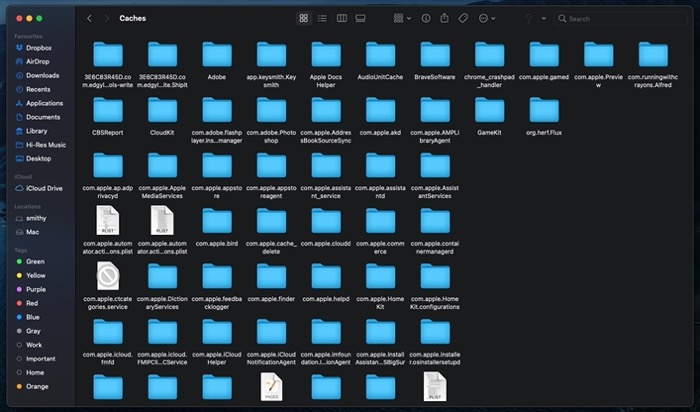
- Selanjutnya, Anda dapat mencari lebih banyak file Lainnya di folder Cadangan dan Unduhan di Mac Anda. Buka Finder , dan dari bilah sisi, buka folder Unduhan di bawah Favorit. Di sini, pilih semua gambar disk (.dmg) dan hapus: jika Anda menginstal banyak aplikasi tetapi tidak pernah repot-repot menghapus gambar instalasinya, langkah ini akan mengosongkan ruang yang signifikan untuk Anda.
- Untuk menghapus cadangan cadangan lama/tidak perlu, buka Finder dan tekan perintah + shift + pintasan G. Di jendela Go to Folder , masukkan path berikut ~/Library/Application Support/MobileSync/Backup untuk masuk ke folder Backup dan klik Go . Di sini Anda akan menemukan semua cadangan Anda. Pilih yang tidak Anda butuhkan dan hapus.
2. Menghapus Penyimpanan Lain Menggunakan Utilitas Pihak Ketiga
Jika metode manual terdengar membosankan bagi Anda dan Anda tidak ingin mengambil risiko berurusan dengan sistem Anda, Anda dapat menggunakan utilitas pembersihan pihak ketiga untuk menangani tugas tersebut. Anda dapat menemukan berbagai utilitas semacam itu di Mac. Namun, kami menyarankan untuk menggunakan CleanMyMac X atau MacCleaner Pro, yang merupakan dua utilitas yang populer dan efektif.
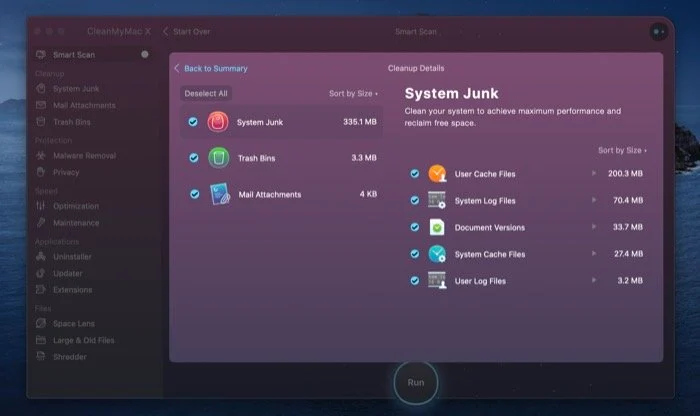
Menggunakan aplikasi pihak ketiga ini cukup mudah. Pertama, Anda perlu melakukan pemindaian untuk mengidentifikasi semua item sementara (file cache dan log) dan file yang tidak diinginkan yang membentuk penyimpanan Lainnya di Mac Anda. Setelah pemindaian selesai, Anda akan diminta untuk memilih jenis file yang ingin Anda hapus dari daftar item. Dan itu dia; utilitas pembersihan sekarang akan menghapus pilihan Anda dan membersihkan penyimpanan Anda. Selanjutnya, jika diperlukan, Anda bahkan dapat menggunakan aplikasi ini untuk mengoptimalkan penyimpanan di Mac Anda.
Menjaga Penyimpanan Lain di Mac Tetap Bersih
Mempertahankan ruang penyimpanan Mac Anda dengan menghindari akumulasi sampah atau file yang tidak perlu, seperti yang ada dalam kategori penyimpanan Lainnya, menjaga mesin Anda tetap sehat dan membuatnya berfungsi pada tingkat optimal. Jika Anda memiliki Mac dengan konfigurasi yang lebih rendah, Anda harus mengawasi penyimpanan sistem Anda dan membersihkan kekacauan sesekali. Dengan begitu, Anda tidak perlu menyerah pada masalah penyimpanan atau hancur karena masalah pelambatan kinerja.
